Microsoft Launcher configureren
Microsoft Launcher is een Android-toepassing waarmee gebruikers hun telefoon kunnen personaliseren, onderweg georganiseerd kunnen blijven en van hun telefoon naar hun pc kunnen overstappen.
Op volledig beheerde Android Enterprise-apparaten kan Launcher IT-beheerders van ondernemingen de startschermen van beheerde apparaten aanpassen door de achtergrond, apps en pictogramposities te selecteren. Dit standaardiseert het uiterlijk van alle beheerde Android-apparaten op verschillende OEM-apparaten en systeemversies.
De Microsoft Launcher-app configureren
Zodra de Microsoft Launcher-toepassing is toegevoegd aan Intune, gaat u naar het Microsoft Intune-beheercentrum en selecteert uApp-configuratiebeleid voorapps>. Voeg een configuratiebeleid toe voor beheerde apparaten met Android en kies Microsoft Launcher als de bijbehorende app. Klik op Configuratie-instellingen om de verschillende beschikbare Microsoft Launcher-instellingen te configureren.
Een indeling voor configuratie-instellingen kiezen
Er zijn twee methoden die u kunt gebruiken om configuratie-instellingen voor Microsoft Launcher te definiëren:
Met Configuration Designer kunt u instellingen configureren met een gebruiksvriendelijke gebruikersinterface waarmee u functies kunt in- of uitschakelen en waarden kunt instellen. In deze methode zijn er enkele uitgeschakelde configuratiesleutels met het waardetype BundleArray. Deze configuratiesleutels kunnen alleen worden geconfigureerd door JSON-gegevens in te voeren.
Met JSON-gegevens kunt u alle mogelijke configuratiesleutels definiëren met behulp van een JSON-script.
Als u eigenschappen toevoegt met Configuration Designer, kunt u deze eigenschappen automatisch converteren naar JSON door JSON-gegevens invoeren te selecteren in de vervolgkeuzelijst Indeling voor configuratie-instellingen , zoals hieronder wordt weergegeven.

Opmerking
Zodra de eigenschappen zijn geconfigureerd via configuration designer, worden de JSON-gegevens ook bijgewerkt om alleen deze eigenschappen weer te geven. Als u extra configuratiesleutels wilt toevoegen aan de JSON-gegevens, gebruikt u het JSON-scriptvoorbeeld om de benodigde regels voor elke configuratiesleutel te kopiëren.
Bij het bewerken van eerder gemaakte app-configuratiebeleidsregels en als er complexe eigenschappen zijn geconfigureerd, wordt tijdens het bewerkingsproces de JSON-gegevenseditor weergegeven. Alle eerder geconfigureerde instellingen blijven behouden en u kunt overschakelen naar de configuratieontwerper om ondersteunde instellingen te wijzigen.
Configuration Designer gebruiken
Met Configuration Designer kunt u vooraf ingevulde instellingen en de bijbehorende waarden selecteren.
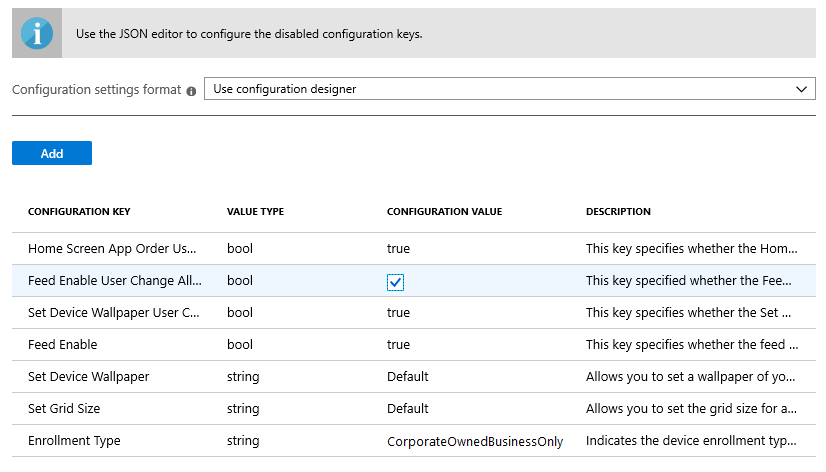
De volgende tabel bevat de beschikbare configuratiesleutels, waardetypen, standaardwaarden en beschrijvingen van Microsoft Launcher. De beschrijving biedt het verwachte apparaatgedrag op basis van de geselecteerde waarden. Configuratiesleutels die zijn uitgeschakeld in Configuration Designer, worden niet weergegeven in de tabel.
| Configuratiesleutel | Waardetype | Standaardwaarde | Beschrijving |
|---|---|---|---|
| Inschrijvingstype | Tekenreeks | Standaard | Hiermee kunt u het inschrijvingstype instellen waarop dit beleid moet worden toegepast. Momenteel verwijst de waarde Default naar CorporateOwnedBusinessOnly. Er zijn momenteel geen andere ondersteunde inschrijvingstypen. JSON-sleutelnaam: management_mode_key |
| App-volgorde van startscherm toegestaan: wijziging van gebruiker toegestaan | Booleaanse waarde | Waar | Hiermee kunt u opgeven of de app-orderinstelling van het startscherm door de eindgebruiker kan worden gewijzigd.
Notitie: De volgorde van de home screen-app kan alleen worden geconfigureerd via de JSON-editor. JSON-sleutelnaam: com.microsoft.launcher.HomeScreen.AppOrder.UserChangeAllowed |
| Rastergrootte instellen | Tekenreeks | Auto | Hiermee kunt u de rastergrootte instellen voor apps die op het startscherm moeten worden geplaatst. U kunt het aantal app-rijen en -kolommen instellen om de rastergrootte in de volgende indeling te definiëren: columns;rows. Als u de rastergrootte definieert, is het maximum aantal apps dat in een rij op het startscherm wordt weergegeven het aantal rijen dat u instelt. Het maximum aantal apps dat in een kolom in het startscherm wordt weergegeven, is het aantal kolommen dat u instelt.JSON-sleutelnaam: com.microsoft.launcher.HomeScreen.GridSize |
| Achtergrond van apparaat instellen | Tekenreeks | Nul | Hiermee kunt u een achtergrond van uw keuze instellen door de URL in te voeren van de afbeelding die u wilt instellen als achtergrond. JSON-sleutelnaam: com.microsoft.launcher.Wallpaper.URL |
| Gebruikerswijziging met apparaatachtergrond instellen toegestaan | Booleaanse waarde | Waar | Hiermee kunt u opgeven of de instelling Achtergrond van apparaat instellen door de eindgebruiker kan worden gewijzigd.
JSON-sleutelnaam: com.microsoft.launcher.Wallpaper.URL.UserChangeAllowed |
| Feed inschakelen | Booleaanse waarde | Waar | Hiermee kunt u de startstarterfeed op het apparaat inschakelen wanneer de gebruiker naar rechts swipet op het startscherm.
JSON-sleutelnaam: com.microsoft.launcher.Feed.Enabled |
| Feed Gebruikerswijziging inschakelen toegestaan | Booleaanse waarde | Waar | Hiermee kunt u opgeven of de instelling Feed inschakelen door de eindgebruiker kan worden gewijzigd.
JSON-sleutelnaam: com.microsoft.launcher.Feed.Enabled.UserChangeAllowed |
| Plaatsing van zoekbalk | Tekenreeks | Onderaan | Hiermee kunt u de plaatsing van de zoekbalk op het startscherm opgeven.
JSON-sleutelnaam: com.microsoft.launcher.Search.SearchBar.Placement |
| Plaatsing van zoekbalk gebruikerswijziging toegestaan | Booleaanse waarde | Waar | Hiermee kunt u opgeven of de instelling Plaatsing van de zoekbalk door de eindgebruiker kan worden gewijzigd.
JSON-sleutelnaam: com.microsoft.launcher.Search.SearchBar.Placement.UserChangeAllowed
NOTITIE: Voor Microsoft Launcher v 6.2 en hoger wordt deze instelling niet meer afgedwongen. Daarom heeft het instellen van deze waarde |
| Dock-modus | Tekenreeks | Tonen | Hiermee kunt u het dock op het apparaat inschakelen wanneer de gebruiker vanaf de onderkant van het startscherm omhoog swipet.
JSON-sleutelnaam: com.microsoft.launcher.Dock.Mode |
| Gebruikerswijziging in dockmodus toegestaan | Tekenreeks | Waar | Hiermee kunt u opgeven of de instelling dockmodus door de eindgebruiker kan worden gewijzigd.
JSON-sleutelnaam: com.microsoft.launcher.Dock.Mode.UserChangeAllowed |
JSON-gegevens invoeren
Voer JSON-gegevens in om alle beschikbare instellingen voor Microsoft Launcher te configureren en de instellingen die zijn uitgeschakeld in Configuration Designer, zoals hieronder wordt weergegeven.
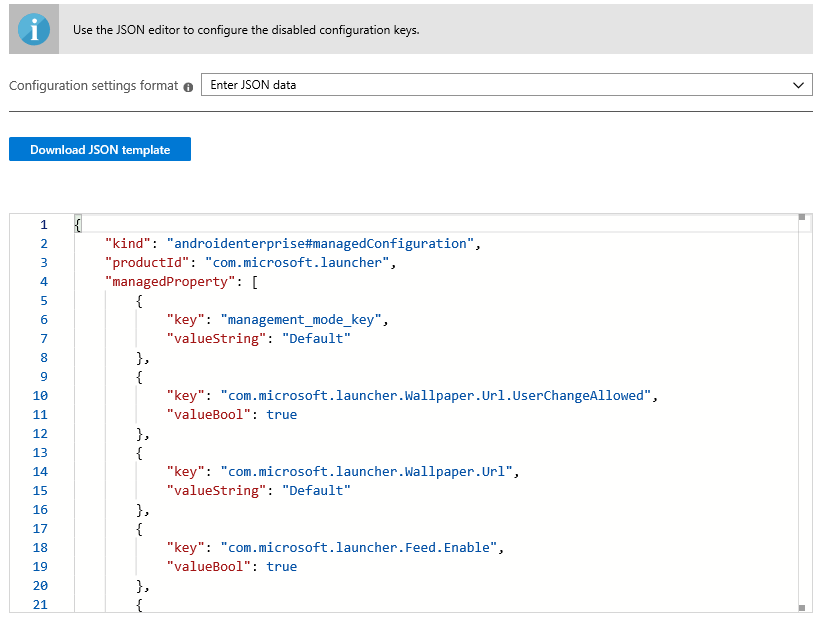
Naast de lijst met configureerbare instellingen in de tabel Configuration Designer (hierboven), bevat de volgende tabel de configuratiesleutels die u alleen kunt configureren via JSON-gegevens.
| Configuratiesleutel | Waardetype | Standaardwaarde | Beschrijving |
|---|---|---|---|
| Allow-Listed-toepassingen instellen JSON-sleutel: com.microsoft.launcher.HomeScreen.Applications |
BundleArray | Zie: Toepassingen in de lijst met toegestane toepassingen instellen | Hiermee kunt u de set apps definiëren die zichtbaar zijn op het startscherm van de apps die op het apparaat zijn geïnstalleerd. U kunt de apps definiëren door de naam van het app-pakket in te voeren van de apps die u zichtbaar wilt maken, com.android.settings zodat instellingen bijvoorbeeld toegankelijk zijn op het startscherm. De apps die u in deze sectie op de acceptatielijst vermeldt, moeten al op het apparaat zijn geïnstalleerd om zichtbaar te zijn op het startscherm.Eigenschappen:
|
| App-volgorde voor startscherm JSON-sleutel: com.microsoft.launcher.HomeScreen.AppOrder |
BundleArray | Zie: App-volgorde op het startscherm | Hiermee kunt u de app-volgorde opgeven op het startscherm. Eigenschappen:
|
| Vastgemaakte webkoppelingen instellen JSON-sleutel: com.microsoft.launcher.HomeScreen.WebLinks |
BundleArray | N.v.t. | Met deze sleutel kunt u de website vastmaken aan het startscherm als pictogram voor snel starten. Op die manier kunt u ervoor zorgen dat eindgebruikers snel en eenvoudig toegang hebben tot essentiële websites. U kunt de locatie van elk webkoppelingspictogram wijzigen in de configuratie 'App-bestelling op het startscherm'. Eigenschappen:
|
| Mappictogramvorm, Indeling openen en schuifrichting instellen JSON-sleutel: com.microsoft.launcher.Folder.Style |
BundleArray | N.v.t. | Hiermee kunt u het uiterlijk van het mappictogram en de manier definiëren om een map te openen op het startscherm en dock van Microsoft Launcher. Eigenschappen:
|
| Mappictogramvorm, Indeling openen en wijziging van gebruiker in de schuifrichting instellen JSON-sleutel: com.microsoft.launcher.Folder.Style.UserChangeAllowed |
Booleaanse waarde | Waar | Hiermee kunt u opgeven of de instelling Mapstijl kan worden gewijzigd door de eindgebruiker.
|
Toepassingen in de lijst met toegestane toepassingen instellen
{
"key": "com.microsoft.launcher.HomeScreen.Applications",
"valueBundleArray":
[
{
"managedProperty": [
{
"key": "package",
"valueString": "com.android.settings"
},
{
"key": "class",
"valueString": ""
}
]
}
]
}
App-volgorde startscherm
{
"key": "com.microsoft.launcher.HomeScreen.AppOrder",
"valueBundleArray":
[
{
"managedProperty": [
{
"key": "type",
"valueString": "application"
},
{
"key": "position",
"valueInteger": 1
},
{
"key": "package",
"valueString": "com.android.settings"
},
{
"key": "class",
"valueString": ""
}
]
}
]
}
Vastgemaakte webkoppeling instellen
{
"key": "com.microsoft.launcher.HomeScreen.WebLinks",
"valueBundleArray": [
{
"managedProperty": [
{
"key": "label",
"valueString": "weblink"
},
{
"key": "link",
"valueString": "https://www.microsoft.com"
}
]
}
]
},
{
"key": "com.microsoft.launcher.HomeScreen.AppOrder",
"valueBundleArray": [
{
"managedProperty": [
{
"key": "type",
"valueString": "weblink"
},
{
"key": "position",
"valueInteger": 2
},
{
"key": "label",
"valueString": "Microsoft"
},
{
"key": "link",
"valueString": "https://www.microsoft.com"
}
]
}
]
}
Voorbeeld van Microsoft Launcher-configuratie
Hier volgt een voorbeeld van een JSON-script met alle beschikbare configuratiesleutels:
{
"kind": "androidenterprise#managedConfiguration",
"productId": "app:com.microsoft.launcher",
"managedProperty": [
{
"key": "management_mode_key",
"valueString": "Default"
},
{
"key": "com.microsoft.launcher.Feed.Enable.UserChangeAllowed",
"valueBool": false
},
{
"key": "com.microsoft.launcher.Feed.Enable",
"valueBool": true
},
{
"key": "com.microsoft.launcher.Wallpaper.Url.UserChangeAllowed",
"valueBool": false
},
{
"key": "com.microsoft.launcher.Wallpaper.Url",
"valueString": "http://www.contoso.com/wallpaper.png"
},
{
"key": "com.microsoft.launcher.HomeScreen.GridSize",
"valueString": "5;5"
},
{
"key": "com.microsoft.launcher.HomeScreen.Applications",
"valueBundleArray": [
{
"managedProperty": [
{
"key": "package",
"valueString": "com.ups.mobile.android"
},
{
"key": "class",
"valueString": ""
}
]
},
{
"managedProperty": [
{
"key": "package",
"valueString": "com.microsoft.teams"
},
{
"key": "class",
"valueString": ""
}
]
},
{
"managedProperty": [
{
"key": "package",
"valueString": "com.microsoft.bing"
},
{
"key": "class",
"valueString": ""
}
]
}
]
},
{
"key": "com.microsoft.launcher.HomeScreen.WebLinks",
"valueBundleArray": [
{
"managedProperty": [
{
"key": "label",
"valueString": "News"
},
{
"key": "link",
"valueString": "https://www.contoso.com"
}
]
}
]
},
{
"key": "com.microsoft.launcher.HomeScreen.AppOrder.UserChangeAllowed",
"valueBool": false
},
{
"key": "com.microsoft.launcher.HomeScreen.AppOrder",
"valueBundleArray": [
{
"managedProperty": [
{
"key": "type",
"valueString": "application"
},
{
"key": "position",
"valueInteger": 17
},
{
"key": "package",
"valueString": "com.ups.mobile.android"
},
{
"key": "class",
"valueString": ""
}
]
},
{
"managedProperty": [
{
"key": "type",
"valueString": "application"
},
{
"key": "position",
"valueInteger": 18
},
{
"key": "package",
"valueString": "com.microsoft.teams"
},
{
"key": "class",
"valueString": ""
}
]
},
{
"managedProperty": [
{
"key": "type",
"valueString": "application"
},
{
"key": "position",
"valueInteger": 19
},
{
"key": "package",
"valueString": "com.microsoft.bing"
},
{
"key": "class",
"valueString": ""
}
]
},
{
"managedProperty": [
{
"key": "type",
"valueString": "weblink"
},
{
"key": "position",
"valueInteger": 20
},
{
"key": "label",
"valueString": "News"
},
{
"key": "link",
"valueString": "https://www.contoso.com"
}
]
}
]
}
]
}
Volgende stappen
- Zie Intune-inschrijving van volledig beheerde Android Enterprise-apparaten instellen voor meer informatie over volledig beheerde Android Enterprise-apparaten.